Cómo mantener la pantalla activa en Android
Qué saber
- Abierto Ajustes y toque Monitor > Dormir para retrasar el temporizador de suspensión de Android hasta 30 minutos.
- Puede mantener la pantalla de su Android indefinidamente instalando una aplicación como Screen Alive.
- La función Always on Display de Android muestra la información en la pantalla incluso cuando el dispositivo está inactivo.
Este artículo lo guiará a través de las tres formas principales de mantener la pantalla activa en su teléfono inteligente o tableta Android. Cubre instrucciones para cambiar el temporizador de inactividad, cómo usar una aplicación de Android para mantener la pantalla encendida y lo que necesita saber sobre la función Siempre en pantalla.
¿Cómo evito que se apague la pantalla de mi Android?
La forma más fácil de hacer que la pantalla de su dispositivo Android permanezca encendida por más tiempo es ajustar la configuración de suspensión incorporada. El sueño apagará automáticamente la pantalla de su dispositivo Android cuando no detecte actividad durante un período determinado. Este límite se puede ampliar hasta 30 minutos.
Configuración abierta.
Grifo Monitor.
-
Grifo Dormir.
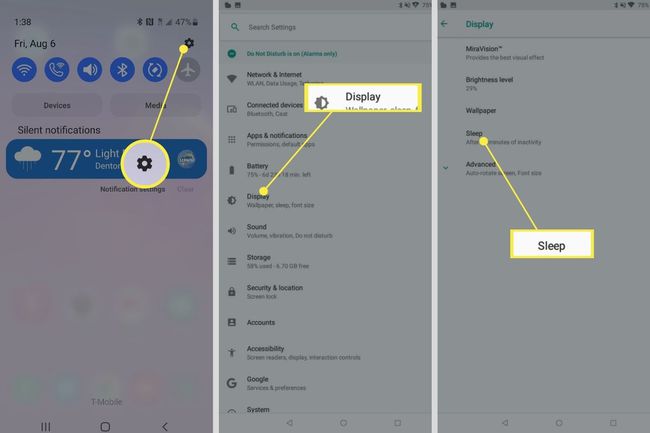
-
Seleccione cuánto tiempo desea que la pantalla de su teléfono inteligente o tableta Android permanezca encendida antes de apagarse debido a la inactividad. El cambio entrará en vigor de inmediato.
El tiempo máximo permitido es de 30 minutos.
¿Cómo mantengo la pantalla de mi Android siempre encendida con una aplicación?
Si desea que su tableta o teléfono inteligente Android permanezca encendido durante más de 30 minutos, puede instalar una aplicación para mantener la pantalla encendida indefinidamente o durante un tiempo establecido más prolongado, como una hora o dos.
Mantener la pantalla de su dispositivo Android encendida durante períodos prolongados puede agotar la batería, por lo que es una buena idea mantenerlo enchufado y cargándose al hacerlo.
Hay muchas aplicaciones de Android diseñadas para mantener la pantalla encendida, pero para este ejemplo usaremos Screen Alive. Es de uso completamente gratuito y funciona según lo previsto.
A continuación, se explica cómo utilizar Screen Alive para mantener la pantalla de Android siempre encendida.
Después de instalar Screen Alive, abra la aplicación y toque Continuar.
Toque el interruptor junto a Permitir modificar la configuración del sistema.
Regrese a la pantalla de inicio de su dispositivo Android, ubique la aplicación y ábrala nuevamente.
Toque el icono de la bombilla amarilla en la esquina inferior derecha.
-
los Siempre el ajuste debe activarse inmediatamente. Grifo Personalizado para ingresar a un contador de inactividad específico.
También puede agregar la aplicación Screen Alive a su pantalla de inicio como un widget oa tu Menú de configuración rápida para un fácil acceso.
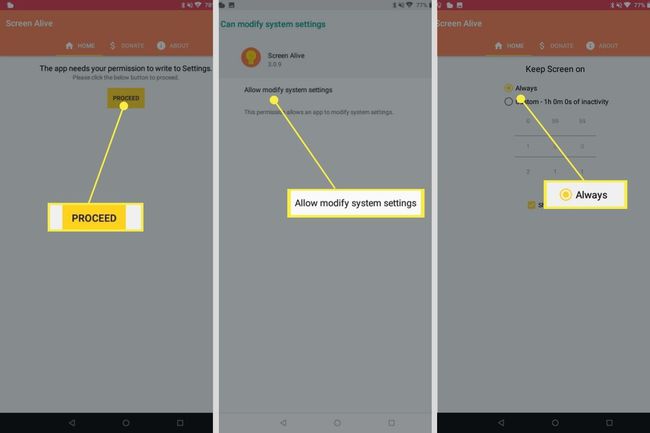
Toque el icono de la bombilla para desactivar Screen Alive y volver a la configuración predeterminada de suspensión de su tableta Android o teléfono inteligente.
Cómo usar la configuración de pantalla siempre encendida de Android para mantener la pantalla encendida
Muchos dispositivos Android tienen una función incorporada llamada Siempre en pantalla que permite que la información básica, como la hora y la fecha, se muestre en la pantalla incluso cuando está inactiva. La función Always on Display de Android consume poca batería cuando está en uso y puede ser útil para aquellos que se encuentran constantemente presionando su teléfono inteligente para verificar la hora.
Según el fabricante de su dispositivo Android y el sistema operativo que se utilice, la configuración puede llamarse de otra forma, como Panel siempre activo, Pantalla ambiental, Pantalla siempre encendida, o Mostrar siempre la hora y la información.
La configuración Always on Display de su teléfono inteligente o tableta Android generalmente se puede encontrar dentro de la aplicación Configuración.
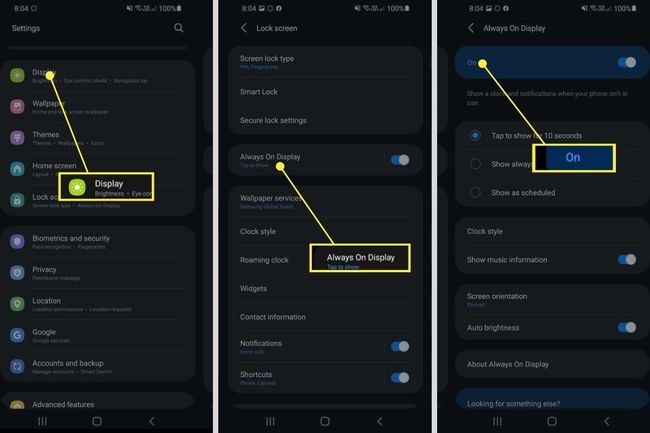
La configuración debería poder ubicarse siguiendo una de las siguientes rutas de menú desde la aplicación Configuración.
- Monitor > Siempre a la vista
- Pantalla de inicio, pantalla de bloqueo y pantalla siempre activa > Pantalla siempre encendida
- Monitor > Bloquear pantalla
Una vez encontrado, toque la opción para habilitar la función Siempre en pantalla y personalice la configuración a su gusto.
Preguntas más frecuentes
-
¿Cómo mantengo encendida la pantalla de mi Android mientras se carga?
Puede usar la configuración del protector de pantalla para mantener la pantalla activa mientras el dispositivo se está cargando. Ir a Ajustes > Monitor > Protector de pantalla y seleccione una opción, como Fotos o Colores.
-
¿Cómo escucho YouTube con la pantalla apagada en mi Android?
Acceda a YouTube.com en una ventana del navegador Firefox o Chrome, seleccione el menú y elija Sitio de escritorio. Busque el video que desea escuchar, ábralo en modo de pantalla completa y regrese a la pantalla de inicio. Desliza el centro de control hacia arriba, toca Jugary deslice el centro de control hacia abajo para que el video se reproduzca en segundo plano.
